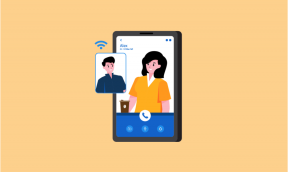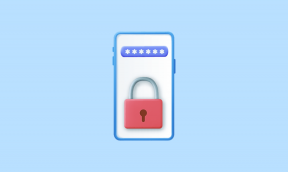Kaj se zgodi, ko ponastavite nastavitve za Google Chrome
Miscellanea / / November 29, 2021
Med odpravljanjem težav ste verjetno prebrali o ponastavitvi Google Chroma. In ta misel bi vam morda povzročila drgetanje po hrbtenici. Razlog - kadarkoli nekdo sliši ali prebere besedo ponastaviti, mislijo, da je konec sveta. V tej objavi bomo razčistili vaše dvome o tem, kaj se zgodi, ko ponastavite nastavitve Chroma.

Ponastavitev ima različne pomene, odvisno od aplikacije ali pripomočka, ki ga uporabljate. Če nekaj ponastavite, bo vse iz naprave izbrisano. Mehka ponastavitev preprosto znova zažene napravo. Ampak ponastavitev, v primeru aplikacij in nastavitev običajno pomeni povrnitev nastavitev na privzete vrednosti.
Zadnje velja tudi za ponastavitev nastavitev Chroma. Vendar se vse nastavitve ne povrnejo na prvotne vrednosti.
Naj vas ne zmede. Danes vam bomo povedali posledice ponastavitve Google Chroma, to je, katere nastavitve so prizadete in katere ne. Google ponuja hiter povzetek na njihovi strani za podporo, vendar smo se poglobili (kot vedno počnemo), da pokažemo nianse te spremembe.
Začeli bomo z omembo stvari, ki se s tem dejanjem spremenijo, sledijo pa tiste, ki ostanejo nespremenjene. Pred tem pa je pomembno razumeti uporabniške profile v Chromu in njihovo pomen. Skočimo noter.
Kako uporabniški profili vplivajo na nastavitve Chroma
Chrome vam omogoča dodajte več uporabnikov tako da ima vsak svoj nabor zaznamkov, razširitev, zgodovine in nastavitev. Ko ponastavite Chrome, to vpliva samo na profil, ki je trenutno prijavljen.

Če imate na primer dva profila – domači in službeni in brskalnik ponastavite, ko ste prijavljeni v svoj delovni profil, se bodo naslednje spremembe zgodile samo za ta profil. Vaš domači profil bo ostal nedotaknjen.
Zdaj pa poglejmo, kaj se spremeni.
Storitev sinhronizacije
Ko ponastavite nastavitve Chroma, boste odjavljen iz svojega Google Računa v vašem Chromovem profilu. Prikazalo se vam bo sporočilo »Sinhronizacija je zaustavljena«. Za nadaljevanje sinhronizacije se boste morali znova prijaviti.
Opomba: Vaš profil ne bo izbrisan s ponastavitvijo Chroma.

Če želite nadaljevati sinhronizacijo, kliknite ikono profilne slike v zgornjem desnem kotu Chroma. Nato kliknite »Znova se prijavi«. Prijavite se s svojimi poverilnicami.

Domov gumb in domača stran
Če ponastavite nastavitve Chroma, boste onemogočili gumb Domov v brskalniku. Za nezavedne je na levi strani polja URL prisoten gumb domov. Lahko ga nastavite tako, da odpre stran z novim zavihkom, ali pa ga prilagodite in uporabite svoj URL.

Zdaj, ko ponastavite Chrome, bo gumb Domov izginil.

Če ga želite znova uporabiti, ga boste morali omogočiti v nastavitvah Chroma pod Videz. Ko ga omogočite, boste opazili, da bo še vedno tam, če ste nastavili URL po meri. Spremeniti morate samo možnost s strani Nov zavihek na vaše spletno mesto.

Tudi na Guiding Tech
Iskalnik
Privzeti iskalnik za Chrome je Google. Če ste uporabljali a drugačen iskalnik prej, potem bo iskalnik po ponastavitvi nastavljen na Google. To pomeni, da ponastavitev Chroma spremeni privzeti iskalnik nazaj v Google. Če ga želite spremeniti po lastni izbiri, pojdite v Nastavitve za Chrome > Iskalnik.
Opomba: Podatki v razdelku Upravljanje iskalnikov ne bodo odstranjeni.

Začetne strani
Ko prvič zaženete Chrome po vklopu računalnika, se odprejo strani za zagon. Nastavite ga lahko tako, da odpre stran z novim zavihkom, odpre določene strani ali odpre zadnje odprte strani.
Chrome privzeto odpre stran z novim zavihkom. Ko ponastavite nastavitve Chroma, se bo nastavitev zagonske strani spremenila v stran Nov zavihek, če ste uporabljali eno od drugih dveh nastavitev.

Dovoljenja za spletno mesto in nastavitve vsebine
To je morda najbolj moteč del ponastavitve Chromovih nastavitev. Ko to storite, bodo nastavitve vašega spletnega mesta ponastavljene na privzete. Nastavitve spletnega mesta so dovoljenja, ki jih spletna mesta zahtevajo, na primer dostop do mikrofona, lokacija, kamero, prikazovanje pojavnih oken in drugo.

Predpomnilnik in piškotki
Če ponastavite nastavitve Chroma, boste izbrisali začasne podatke v Chromu, kot so piškotki in predpomnjene datoteke. To je enakovredno čiščenju stvari v Chromovih nastavitvah > Počisti podatke brskanja > Piškotki in drugi podatki spletnega mesta ter predpomnjene slike in datoteke.

Z izbrisom piškotkov boste odjavljeni z različnih spletnih mest v Chromu, kjer ste bili prijavljeni. Vse, kar ste dodali v svoje košarice, bo tudi izbrisano, če niste bili prijavljeni na ta spletna mesta. Vendar gesla ne bodo izbrisana iz Chroma.
Pripeti zavihki
Chrome vam omogoča, da pripnete pogosto obiskana spletna mesta. Ponastavitev jih bo odpela. Vse jih boste morali znova pripeti.

Teme in razširitve
Razširitve so duša Google Chroma. Ponastavitev nastavitev Chroma bo onemogočila vse razširitve tretjih oseb. Vendar jih ne bo odstranil iz Chroma ali ponastavil njihovih nastavitev na privzete. Ponovno jih boste morali omogočiti posamezno.

Podobno, če bi imeli spremenil Chromovo temo v nastavitvah bo spremenjena na privzeto.

Kaj se ne spremeni, ko ponastavite nastavitve Chroma
Kot je omenjeno na začetku objave, se bodo zgornje spremembe zgodile samo za trenutno prijavljen profil. V drugih profilih se ne bo nič spremenilo.
Če vas skrbijo zaznamki, shranjena gesla in zgodovina brskanja, vzemite tableto za ohlajanje, saj tudi ti ostanejo nedotaknjeni. Podobno prenesene datoteke ne bodo izbrisane iz vašega računalnika.
V nastavitvah videza bodo vaše nastavitve pisave in povečave strani ostale nedotaknjene. Tudi, če ste skrili vrstico z zaznamki, bo še naprej ostala skrita.

Razen podatkov, ki so prisotni v nastavitvah spletnega mesta in piškotkih, se v nastavitvah zasebnosti in varnosti nič drugega ne spremeni. Druge nastavitve, kot so lokacija prenosa, tiskalnik in dostopnost, bodo prav tako ostale nespremenjene.

Kako dolgo traja ponastavitev Chroma
Ponastavitev Chroma je hiter posel. Gre le za nekaj sekund ali največ za minuto ali dve.
Kako ponastaviti nastavitve Chroma
Korak 1: Odprite Chrome v računalniku in kliknite ikono s tremi pikami na vrhu. V meniju izberite Nastavitve.

2. korak: Kliknite Napredno, da razkrijete več nastavitev.

3. korak: V sistemu Windows kliknite Ponastavi nastavitve pod Ponastavitev in čiščenje. V Chromebooku, Linuxu in Macu kliknite »Obnovi nastavitve na prvotne privzete nastavitve« pod Ponastavi nastavitve. Za potrditev tapnite Ponastavi nastavitve.

Tudi na Guiding Tech
Kdaj ponastaviti Chrome
Zdaj, ko veste, kaj se zgodi po ponastavitvi nastavitev Chroma, lahko varno pritisnete gumb. Uporabite ga, ko vam Chrome povzroča težave, zlasti povezane z razširitvami. Včasih razširitev za Chrome spremeni nastavitev, ki vam ni znana. Ponastavitev Chroma bo v takšnih primerih pomagala.
Naslednji: Google vam omogoča shranjevanje zaznamkov na dva načina. Spoznajte razliko med zaznamki Google in Chrome, tako da preverite spodnjo povezavo do članka.